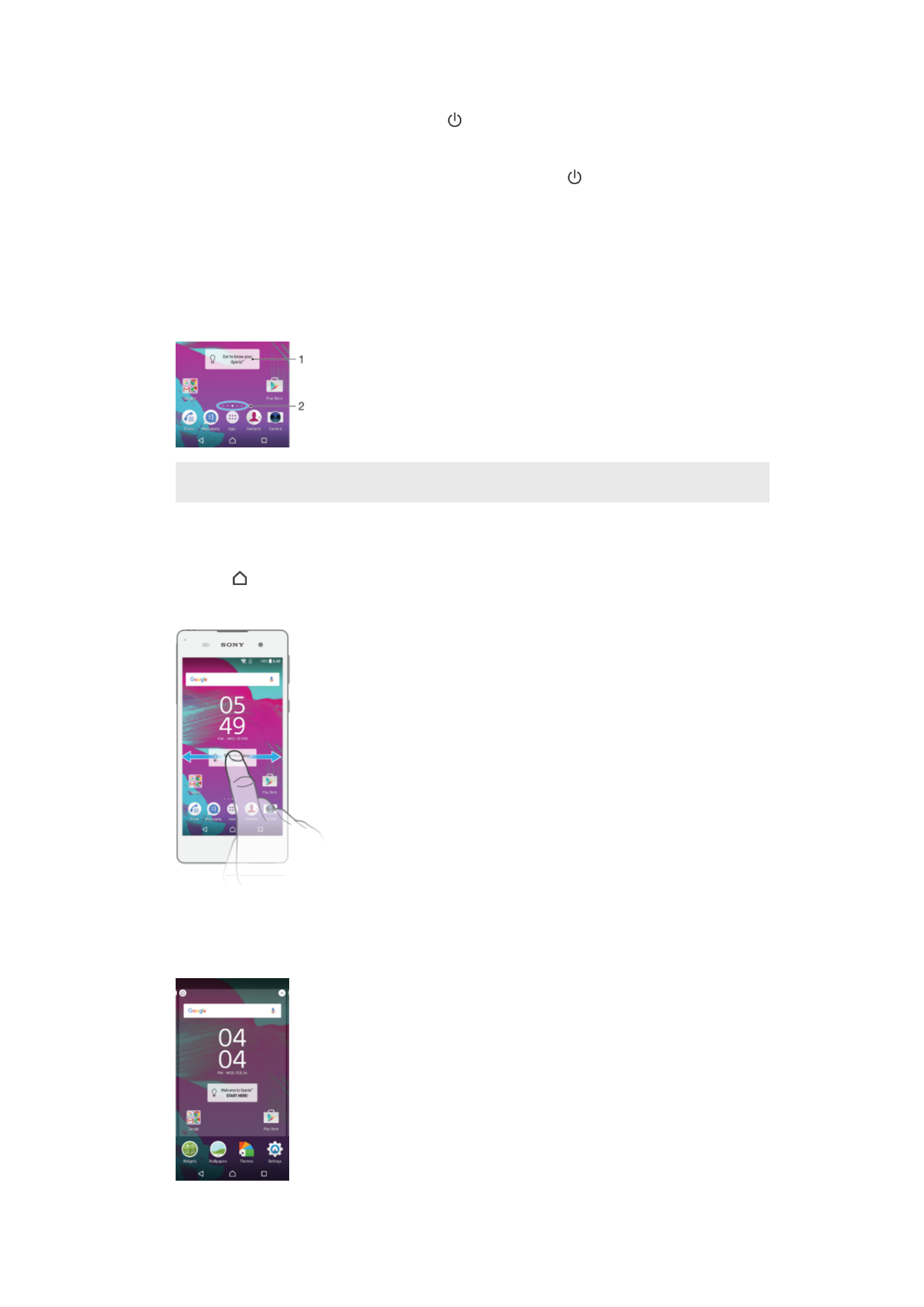
Начальный экран
Начальный экран – это отправная точка при работе с устройством. Он выполняет те же функции,
что и рабочий стол на экране компьютера. На начальном экране можно разместить до двадцати
панелей, что превышает ширину стандартного экрана. Количество панелей начального экрана
представлено серией точек в нижней части указанного экрана. Подсвеченная точка соответствует
текущей открытой панели.
1
Знакомство с виджетом Xperia™ – коснитесь, чтобы открыть виджет, после чего выберите задачу, например
копирование содержимого со старого устройства или настройку служб Xperia™
2
Точки – количество панелей начального экрана
Переход к главному экрану
•
Нажмите .
Навигация по начальному экрану
Панели начального экрана
На начальный экран можно добавлять новые панели (не более двадцати) и удалять их. Кроме
того, одну из панелей начального экрана можно настроить в качестве основной.
22
Это Интернет-версия документа. © Печать разрешена только для частного использования.
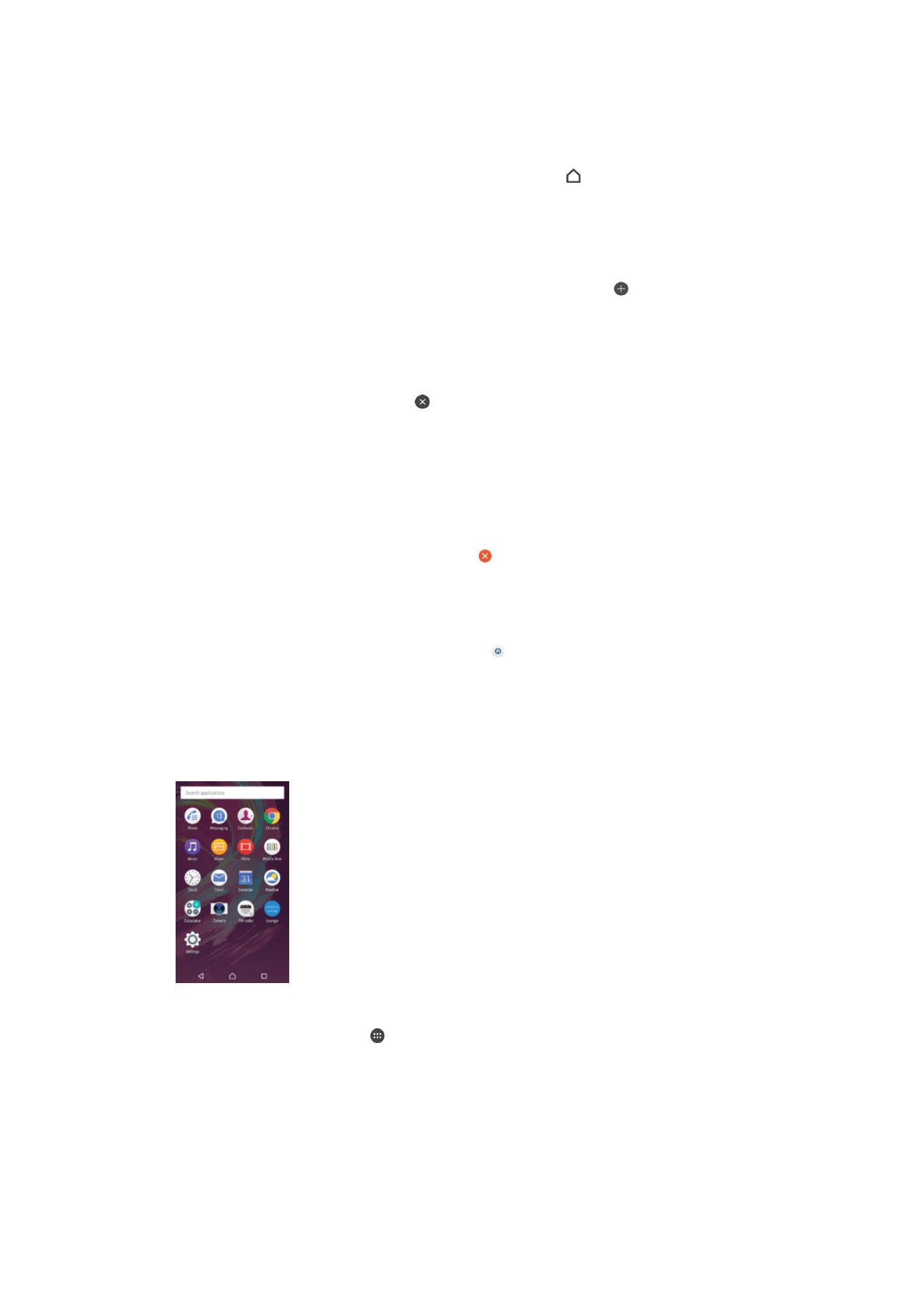
Настройка панели в качестве основной панели начального экрана
1
Коснитесь любой области на начальном экране и удерживайте палец, пока устройство не
завибрирует.
2
Пролистайте экран влево или вправо, чтобы перейти к панели, которую нужно задать в
качестве основной панели начального экрана, а затем коснитесь в верхнем левом углу
экрана.
Добавление панели на начальный экран
1
Коснитесь любой области на начальном экране и удерживайте ее, пока устройство не
начнет вибрировать.
2
Для просмотра панелей пролистайте вправо или влево, затем коснитесь .
Удаление панели с начального экрана
1
Коснитесь любой области на начальном экране и удерживайте ее, пока устройство не
начнет вибрировать.
2
Пролистайте экран влево или вправо, чтобы перейти к панели, которую нужно удалить, а
затем в верхнем углу панели коснитесь .
Параметры начального экрана
Удаление приложения с начального экрана
1
Коснитесь любой области на начальном экране и удерживайте ее, пока устройство не
завибрирует.
2
Пролистайте влево или вправо, чтобы просмотреть панели. Все приложения с
возможностью удаления будут помечены значком .
3
Коснитесь приложения, которое требуется удалить, а затем коснитесь Удалить.
Настройка размера значков на начальном экране
1
Коснитесь любой области на начальном экране и удерживайте ее до тех пор, пока
устройство не начнет вибрировать, затем коснитесь .
2
Коснитесь Размер значков, после чего выберите соответствующий вариант.